1、打开PowerPoint软件。

2、在做PPT时想要获得图片的某个部分,如何获取请按照以下步骤操作。

3、添加好图片后点击插入。

4、点击形状,选择一个想要的形状。

5、在图上想要截取的部分把形状画出来。

6、先点击图片,再按住Ctrl键点击做出的形状,随后点击形状格式。
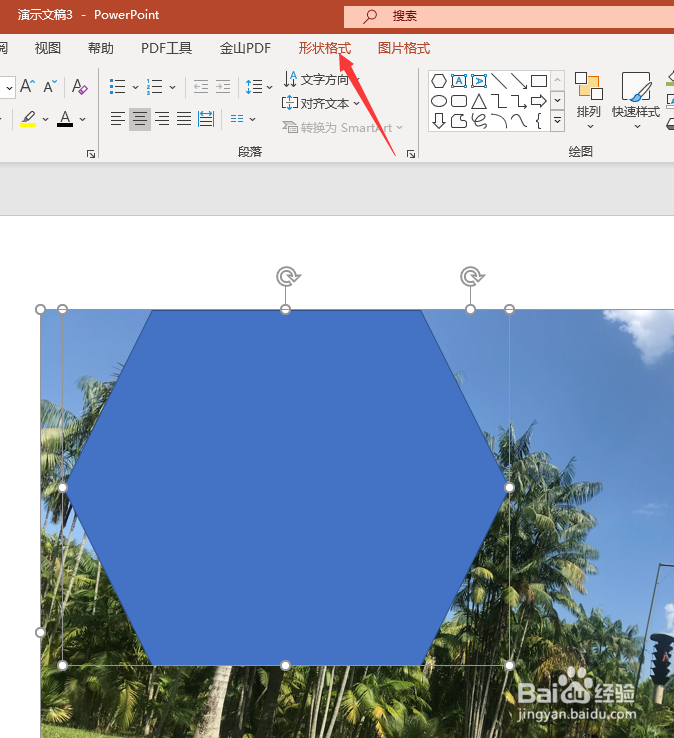
7、点击合并形状,选择相交。

8、这样就得到了想要的部分。

时间:2024-10-12 18:45:45
1、打开PowerPoint软件。

2、在做PPT时想要获得图片的某个部分,如何获取请按照以下步骤操作。

3、添加好图片后点击插入。

4、点击形状,选择一个想要的形状。

5、在图上想要截取的部分把形状画出来。

6、先点击图片,再按住Ctrl键点击做出的形状,随后点击形状格式。
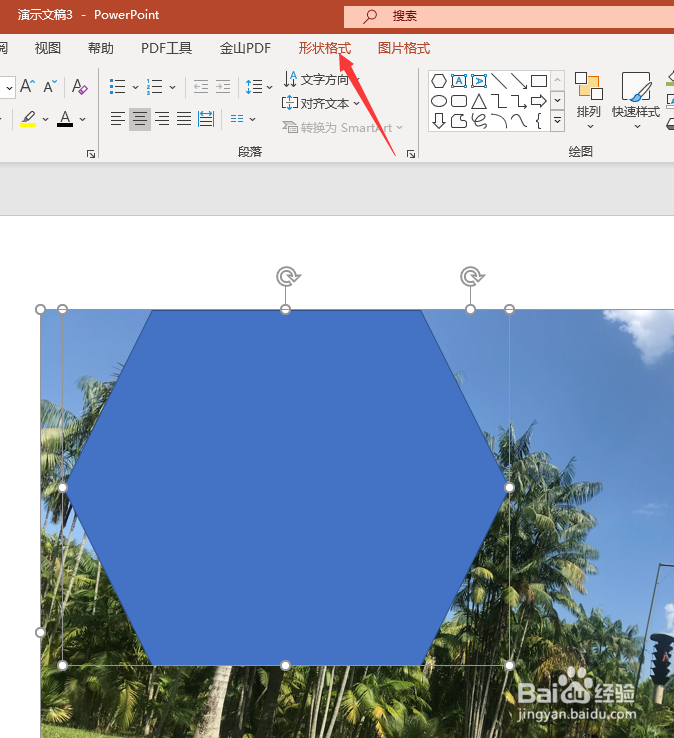
7、点击合并形状,选择相交。

8、这样就得到了想要的部分。

